在这个练习中,将对注入均匀流场的粒子进行一次粒子研究。需要考虑重力的作用,并学习指定注入的固体粒子的类型。此外还将建立不同的边界条件,反映粒子是如何在模型中运动的(图12-14)。
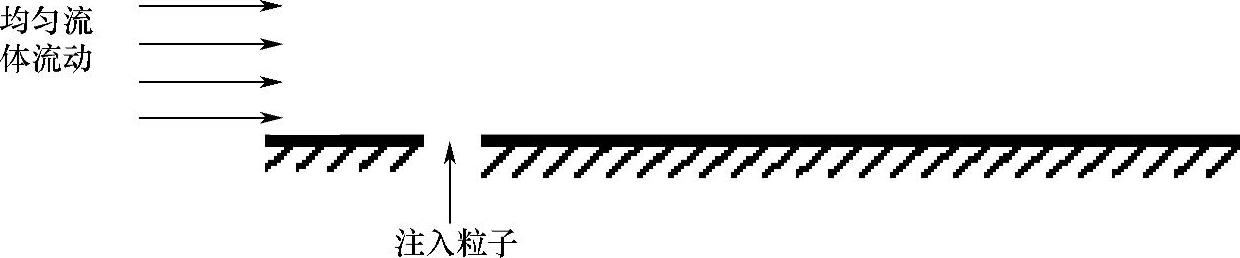
图12-14 注入粒子到均匀的流体流动中
项目描述
为了简化分析,本问题将以2D(例如,选择XY平面作为参考)流动问题的方式进行求解。
对应的SOLIDWORKS模型如图12-15所示。对于仿真的对称条件而言,两组壁面都是非常理想的。通道的长度为0.233m,高度为0.12m,而且所有壁厚都为0.01m。这个问题中包含均匀的流体速度vinlet,流体温度为293.2K,在通道入口采用湍流带层流的边界层默认数值,在通道出口指定1atm的静压。采用级别5,对这个流体流动进行计算。
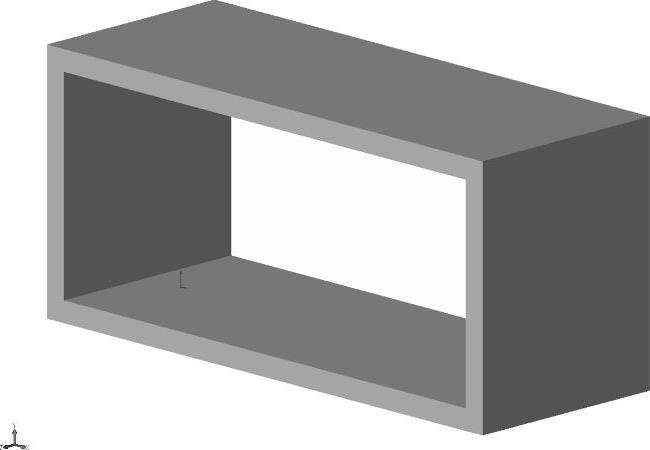
图12-15 SOLIDWORKS简化模型
操作步骤
步骤1 打开零件文件
打开Lesson12\Exercises文件夹下的文件“chanl”,确认激活的配置为Default。
步骤2 创建一个项目
使用【向导】,按照表12-3的设置新建一个项目。
表12-3 选项卡的项目及设置

会弹出下面提示:
“流体体积识别因模型当前并非水密而失败。内部任务必须具有密封的内部体积。您需要关闭开口和孔眼以使内部体积密闭。
您可以使用‘创建盖’工具关闭开口。是否要打开‘创建盖’工具?”
单击【否】。仿真将以2D的方式运行,因此无需对模型的开口使用封盖来封闭。
步骤3 定义计算域
在【计算域】属性框中,【类型】单击【2D模拟】,并选择【XY平面】。
步骤4 设置入口边界条件
在代表入口的SOLIDWORKS特征内表面,指定【垂直于面】的入口速度0.6m/s,如图12-16所示.
步骤5 设置出口边界条件
在通道入口速度另一侧的内表面,指定【静压】的边界条件,如图12-17所示。接受默认的环境参数。
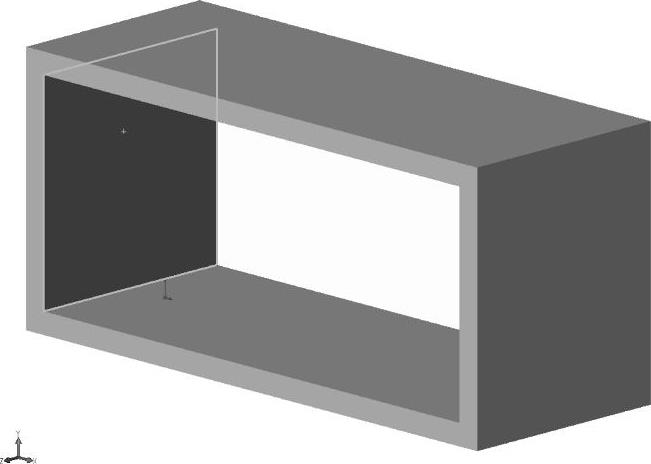
图12-16 设置入口边界条件
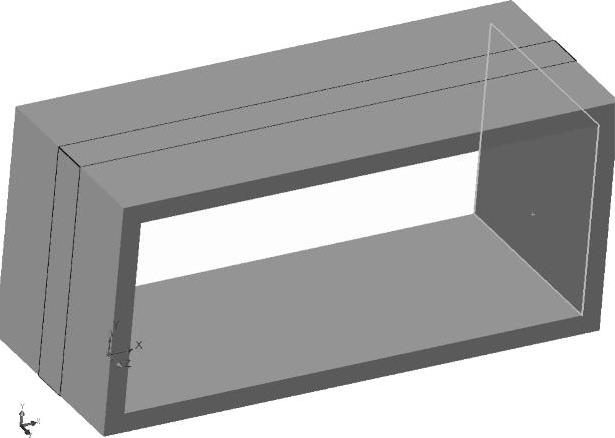
图12-17 设置出口边界条件
理想壁面
理想壁面的条件是允许用户指定一个绝热的、光滑的壁面边界条件,而不是默认的流体带摩擦壁面。如果条件合适,用户还可以将理想壁面的条件应用到流动的对称基准面上,这有助于减少计算资源。
步骤6 选择理想壁面条件的面
选择挡板的顶面和底面.可以使用Ctrl键同时选择这两个面.
右键单击边界条件,选择【插入边界条件】。(www.daowen.com)
在【类型】选项组中,单击【壁面】并选择【理想壁面】按钮 ,如图12-18所示。
,如图12-18所示。
单击【确定】。
步骤7 设置工程目标
在用于定义速度边界条件的入口表面,对其静压的平均值指定一个表面目标。
步骤8 运行分析
步骤9 使用一次注入来建立粒子研究
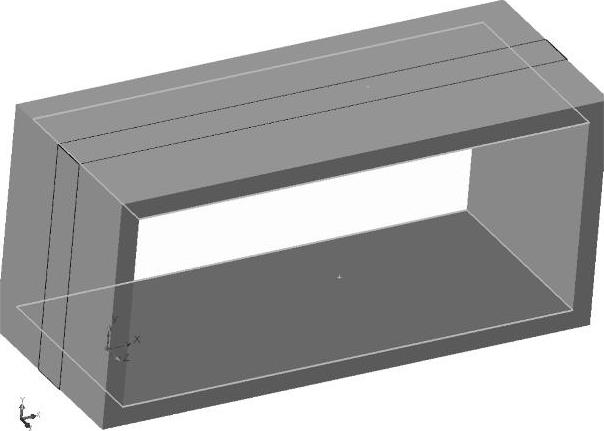
图12-18 选择壁面
在SOLIDWORKS Flow Simulation分析树中,右键单击结果下的粒子研究,选择【向导】。
在第一个属性框中保持默认的名称粒子研究1。单击【下一步】,定义第一个注入。
在【注入1】属性框中,单击【起始点】选项组中的【坐标】,输入注入的坐标:0m、0m、0m。单击【添加点】,将点添加到列表中。
在【粒子属性】选项组中,指定粒子的【直径】为0.001m,【材料】为【铁】,【质量流量】为1kg/s。【初始粒子温度】选择【相对】,设为0K。并按照下面的数值指定【绝对】初始速度:
X方向的速度=0.6m/s。
Y方向的速度=1.2m/s。
Z方向的速度=0m/s。
单击【下一步】。
步骤10 设置粒子研究的边界条件和物理特征
在【默认壁面条件】属性框中,保持默认的【吸收】条件。单击【下一步】。
在【物理设置】属性框中,勾选【重力】复选框并在【Y方向重力】中输入-9.81m/s2。单击【下一步】。
在【计算设置】属性框中,保持所有参数为默认值并单击【下一步】。
在【运行】属性框中单击【运行】。这个计算会很快得到结果。
步骤11 显示粒子迹线
在SOLIDWORKS Flow Simulation分析树中,右键单击注入并选择【显示全部】。
用户还可以从SOLIDWORKS Flow Simulation分析树中右键单击注入1,选择【显示】来查看粒子迹线,如图12-19所示。
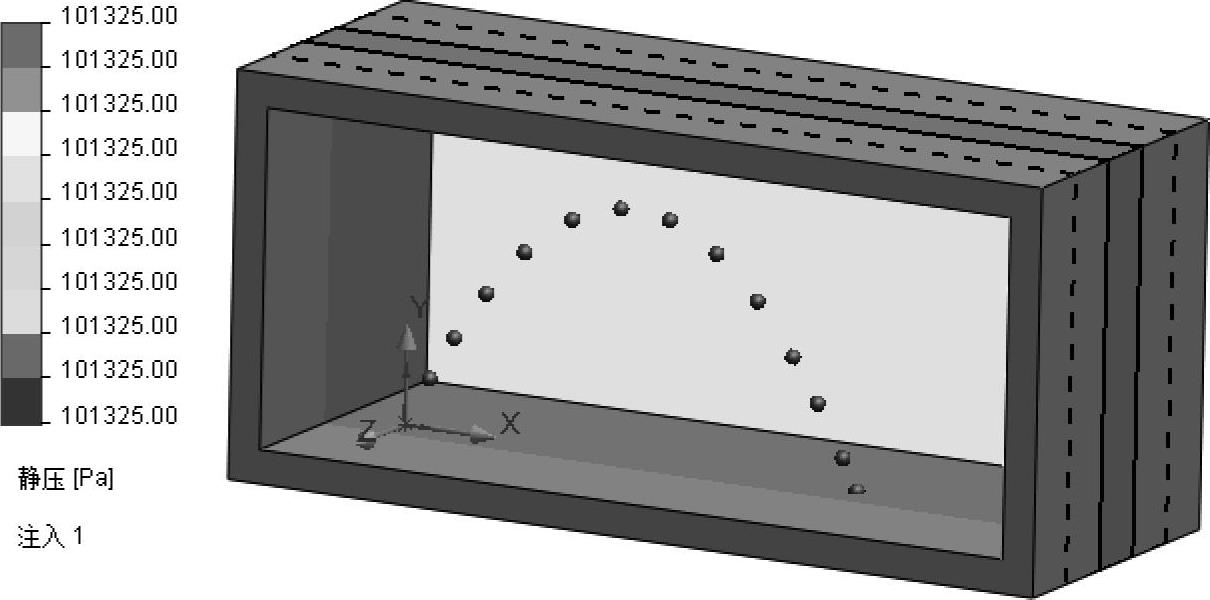
图12-19 显示粒子迹线
提示
用户可以【编辑定义】粒子研究1,关闭重力选项再重新运行这个粒子研究,以查看关闭重力选项对结果的影响。用户还可以退回使用不同的材料、直径、和(或)速度来观察这些影响。
如果时间允许的话,请尝试以下三种组合:
●空气的流动速度vinlet=0.002m/s,黄金粒子的直径d=0.5mm,垂直于壁面的注入速度为0.002m/s。
●水流速度vinlet=10m/s,铁粒子的直径d=1cm,垂直于壁面的注入速度分别为1m/s、2m/s和3m/s。
●Y方向引力场的粒子迹线(重力加速度gy=-9.81m/s2,空气的流动速度vinlet=0.6m/s,铁粒子的直径d=1cm,相对壁面呈63.44°的角度对应的注入速度为1.34m/s)。
免责声明:以上内容源自网络,版权归原作者所有,如有侵犯您的原创版权请告知,我们将尽快删除相关内容。








